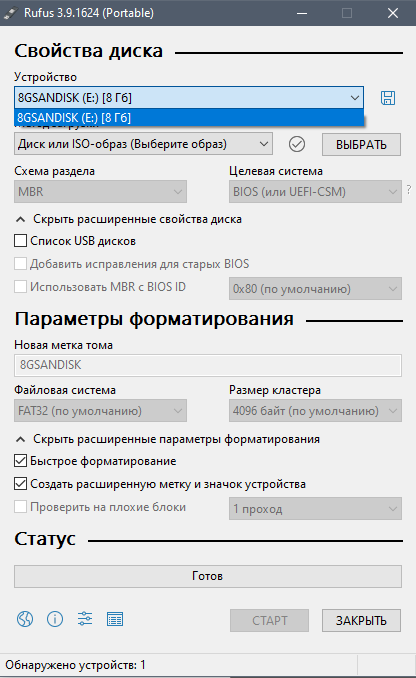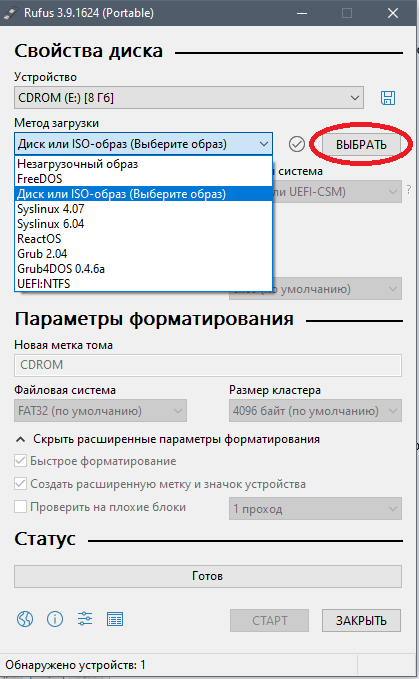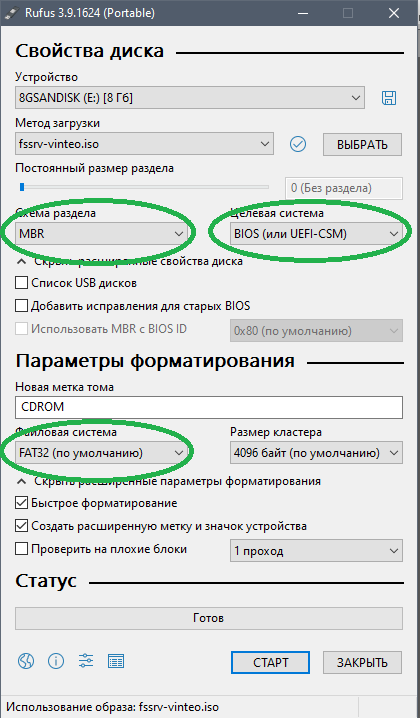Установка Сервера ВКС VINTEO: различия между версиями
Senik (обсуждение | вклад) |
Senik (обсуждение | вклад) |
||
| Строка 24: | Строка 24: | ||
== НАСТРОЙКА ПО == | == НАСТРОЙКА ПО == | ||
| + | {{Note|ПО Rufus не требует установки, но в Windows 7 и выше требуется запуск данного программного обеспечения от имени администратора.}} | ||
| − | + | {{Note|Foo|reminder}} | |
; Шаг 1. Запускаем Rufus, выбираем нужный USB диск | ; Шаг 1. Запускаем Rufus, выбираем нужный USB диск | ||
Версия 14:56, 25 февраля 2020
Настоящий документ является инструкцией по установке программного обеспечения СЕРВЕР ВКС "VINTEO". Данное руководство может не отражать некоторых модификаций программного обеспечения. Если Вы заметили в руководстве ошибки или опечатки, или предполагаете их наличие, пожалуйста, сообщите об этом в ООО «Винтео». Настоящее руководство может быть использовано только для поддержки работоспособности продуктов, установленных на основании договора с ООО «Винтео». Руководство может быть передано на основании договора, по которому производится (производилась или будет производиться) установка продуктов, или явно выраженного согласия ООО «Винтео» на использование данного руководства. Если данный экземпляр руководства попал к Вам каким-либо иным образом, пожалуйста, сообщите об этом в ООО «Винтео» по адресу, приведенному ниже. Все примеры, приведенные в руководстве (в том числе, примеры отчетов и экранных форм), составлены на основании тестовой базы ООО «Винтео». Любое совпадение имен, фамилий, названий компаний и другой информации с реальными данными является случайным. Все использованные в тексте торговые знаки и зарегистрированные торговые знаки являются собственностью их владельцев и использованы исключительно для идентификации программного обеспечения или компаний. Все имущественные авторские права сохраняются за ООО «Винтео» в соответствии с действующим законодательством.
ПОДГОТОВКА ПО
- Требование к компьютеру, необходимому для подготовки утановочного флэш-диска
- процессор с тактовой частотой 1 ГГц;
- оперативная память – 512 Mб;
- цветной монитор с разрешением экрана 800x600;
- клавиатура;
- манипулятор «мышь».
- Операционная система
- Windows XP, Vista, 7, 8.1, 10
- Вспомогательное программное обеспечение
- Образ СЕРВЕРА ВКС "VINTEO"
http://download.vinteo.com/VinteoServer/
НАСТРОЙКА ПО
{{#switch:<translate></translate> | =
{{#if: {{#if:ПО Rufus не требует установки, но в Windows 7 и выше требуется запуск данного программного обеспечения от имени администратора.|ПО Rufus не требует установки, но в Windows 7 и выше требуется запуск данного программного обеспечения от имени администратора.|{{#if:|demo|}} }} |
| <translate> Note</translate> <translate> Note:</translate> }}
| #default=
{{#switch:
| =
{{#if: {{#if:ПО Rufus не требует установки, но в Windows 7 и выше требуется запуск данного программного обеспечения от имени администратора.|ПО Rufus не требует установки, но в Windows 7 и выше требуется запуск данного программного обеспечения от имени администратора.|{{#if:|demo|}} }} |
| Note Note: }}
| #default=
Ошибка Lua: expandTemplate: template loop detected.
}} }}
{{#switch:<translate></translate> | =
{{#if: {{#if:Foo|Foo|{{#if:|demo|}} }} |
| <translate> Note</translate> <translate> Note:</translate> }}
| #default=
{{#switch:
| =
{{#if: {{#if:Foo|Foo|{{#if:|demo|}} }} |
| Note Note: }}
| #default=
Ошибка Lua: expandTemplate: template loop detected.
}} }}
- Шаг 1. Запускаем Rufus, выбираем нужный USB диск
- Шаг 2. Выбираем схему разделов «MBR для компьютеров с BIOS или UEFI»
- Шаг 3. Выбираем файловую систему «FAT32(по умолчанию)»